华硕电脑系统安装Win10系统教程(轻松学会在华硕电脑上安装Windows10操作系统)
在当前的信息时代,计算机已经成为我们生活中不可或缺的一部分。安装适合自己的操作系统对于提高计算机的性能和功能至关重要。本文将为大家详细介绍如何在华硕电脑系统上安装Windows10操作系统。

一、准备工作:备份重要数据
在进行系统安装之前,我们需要备份电脑中重要的文件和数据,以免在安装过程中丢失。
二、下载Windows10镜像文件
访问微软官方网站,下载适用于华硕电脑的Windows10镜像文件。选择与你的电脑型号和位数相对应的版本进行下载。
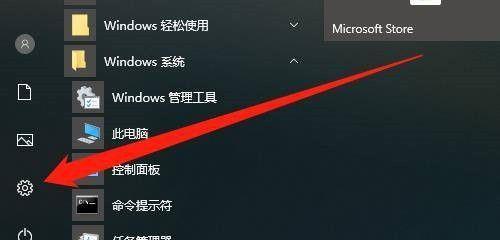
三、制作启动盘
使用U盘或者光盘制作一个可启动的安装盘。连接U盘或者插入光盘,并将下载好的Windows10镜像文件写入。
四、重启电脑并进入BIOS设置
重启华硕电脑,按照屏幕上的提示进入BIOS设置界面。不同的华硕电脑型号可能有所不同,一般来说,按下Delete或F2键可以进入BIOS设置。
五、调整BIOS设置
在BIOS设置界面中,找到“Boot”选项,并将启动顺序设置为首先从U盘或光盘启动。
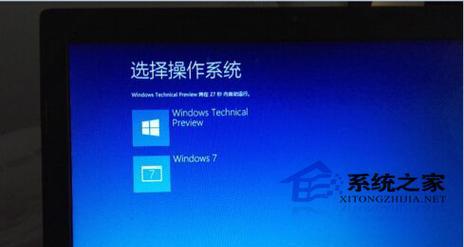
六、保存并退出BIOS设置
保存修改的BIOS设置,退出BIOS界面。
七、安装Windows10操作系统
重启电脑后,系统将自动从U盘或者光盘启动。按照屏幕上的指示进行Windows10的安装。
八、选择安装方式
在安装过程中,会出现选择安装方式的界面。如果想要清空电脑上的所有数据,选择“自定义”安装。
九、分区和格式化
对于华硕电脑已有的分区,可以选择进行格式化或者保留。根据个人需要进行操作。
十、等待安装完成
Windows10的安装过程可能需要一些时间,耐心等待安装过程完成。
十一、配置Windows10设置
安装完成后,根据屏幕上的提示,进行Windows10的初始配置,包括语言、时区和网络等设置。
十二、更新驱动程序
安装完成后,连接互联网,并及时更新系统的驱动程序,以确保计算机正常运行。
十三、安装所需软件
根据个人需求,安装所需的软件和应用程序,以满足个性化的使用要求。
十四、恢复个人文件和数据
将之前备份的个人文件和数据恢复到新安装的Windows10系统中。
十五、安装完成,享受新系统
通过以上步骤,你已经成功在华硕电脑上安装了Windows10操作系统,现在可以尽情享受新系统带来的便利和功能了。
通过本文的教程,我们可以轻松学会在华硕电脑上安装Windows10操作系统。只需按照步骤进行操作,即可完成安装,并通过配置和更新,使系统达到更好的性能和使用体验。同时,也要记得备份重要数据,以防意外丢失。希望这篇教程能对大家有所帮助!













